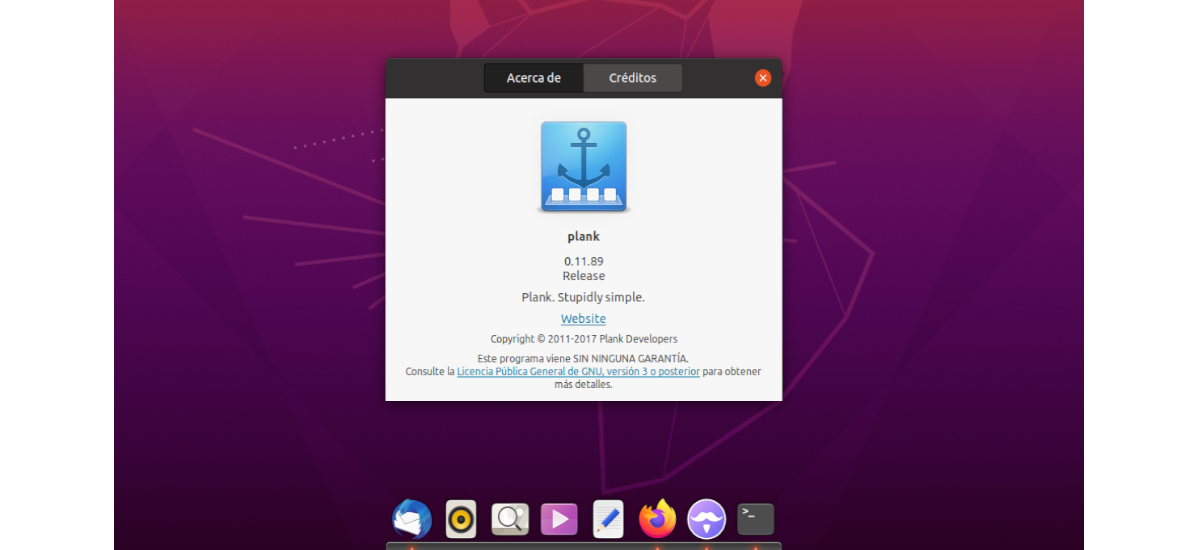
U sljedećem ćemo članku pogledati Plank. Ovaj pristanište nastoji biti najjednostavniji od svih dostupnih. Cilj je pružiti samo ono što je potrebno u pristaništu, i apsolutno ništa drugo. Bez sumnje, ovo je lagani Dock napisan na Vali, koji troši gotovo nikakve resurse.
Konfiguracija Planka je oskudna, ali svejedno primjereno radi posao za koji je stvorena. Ako je ono što tražite nešto spektakularnije u efektima i grafikama, možda ćete radije koristiti druge pokretače poput Kairo-Dock o Napredni Navigator prozora.
Instalirajte Plank na Ubuntu
Ako koristite Ubuntu ili kompatibilnu distribuciju poput Mint, Plank možete pronaći u zadanim spremištima. Da biste ga instalirali, samo trebate otvoriti terminal (Ctrl + Alt + T) i pokrenuti u njemu:
sudo apt install plank
Ako više volite upotrijebite svoj PPA za instaliranje ove priključne stanice, otvorite terminal i dodajte spremište:
sudo apt-add-repository ppa:ricotz/docky
Nakon ažuriranja popisa softvera sada to možete pokrenite naredbu install:
sudo apt-get install plank
Kada je Plank instaliran, na računalu možete pronaći pokretač dokova za pokretanje.
Koristite Plank
Korištenje Planka vrlo je jednostavno i ne razlikuje se od tipičnih alatnih traka sa ikonama na bilo kojoj radnoj površini. Program dolazi unaprijed konfiguriran s nekim od najpopularnijih aplikacija. Trebat ćete kliknuti samo jednu od ikona da biste pokrenuli odabrani program.
Plank podržava dinamičke izbornike koji prikazuju neke funkcije svake aplikacije. Na primjer, desnim klikom na ikonu terminala možemo otvoriti novi prozor ili pristupiti njegovim postavkama.
Klikom desne tipke miša na ikonu programa za reprodukciju medija možete pauzirati ili nastaviti reprodukciju, preskočiti pjesme i još mnogo toga.
u preurediti ikone u Plank, trebat ćemo samo pritisnuti tipku miša dok povlačimo ikonu tamo gdje je želimo smjestiti u dock.
u uklonite ikonu, samo trebate kliknuti lijevu tipku miša i povući je iz baze ili kliknuti desnom tipkom i poništiti 'Držite se na doku'.
konfiguracija
Da bismo pristupili opcijama Plank, možemo desnom tipkom miša kliknuti izravno na prazan prostor s lijeve ili desne strane doka i pojavit će se njegov izbornik. To bi trebalo biti tako, ali ponekad ne uspije. Ako ste u ovom slučaju, možete i držite tipku Ctrl i kliknite desnu tipku miša bilo gdje na doku. Ovo će također prikazati izbornik Plank. U ovome ćemo samo trebati odabrati opciju postavke za pristup opcijama.
U preferencijama naći ćemo tri skupine na kojima ćemo raditi; Izgled, ponašanje i agregati.
izgled
U odjeljku Izgled moći ćemo promijenite temu daske i položaj pristajanja na zaslonu (gore, dolje, desno ili lijevo). Također možemo onemogućiti zadano ograničenje koje dock održava na glavnom zaslonu, što će omogućiti njegovo pojavljivanje na ostalim dostupnim monitorima.
Također ovdje ćemo naći određenu kontrolu nad izgledom ikona. Moći ćemo promijenite poravnanje i veličinu ikona. Moguće je da u ovom aspektu Plank nije najelegantnije pristanište, ali nudi efekt zuma koji možemo omogućiti i konfigurirati.
ponašanje
U odjeljku Ponašanje možemo odabrati kako će se Plank skrivati kada prozor pokuša zauzeti isti prostor na zaslonu. Ovaj dock može odgovoriti na prozor koji se približava, ali se također može dodati odgoda da bi se sakrio. Uz to, funkciju možemo u potpunosti deaktivirati i učiniti Plank uvijek na zaslonu, što znači da će se preklapati s prozorom.
Onemogućivanjem opcije 'Prikaži otkvačene ikone', koji je omogućen prema zadanim postavkama, možete prisiliti Plank da prikazuje samo one aplikacije koje ste ručno prikvačili i zanemaruje sve ostale.
Ako omogućimo opciju 'Ikone zaključavanja', trenutne ikone zalijepit će se tamo gdje jesu i zabraniti bilo kakva prilagođavanja njihova mjesta.
'Ograničiti na radno područje'napravit će Planka samo pokažite aplikacije koje su aktivne u trenutnom radnom prostoru, a ostatak će zanemariti.
Agregati
Posljednji odjeljak omogućit će nam dodavanje funkcionalnosti alatne trake na Plank. Umjesto da prikažete samo ikone za prikvačene i aktivne aplikacije, možemo dodati 'izbornik start'za pristup cijelom instaliranom softveru, indikator baterije, sat itd.
Plank možda nije najupečatljiviji dock koji možemo pronaći za Ubuntu, ali nudi savršenu ravnotežu između izgleda i funkcionalnosti. Može dobiti više informacija na web stranica projekta.










To je najbolje, bez sumnje, bez topljenja RAM-a. Hvala na blogu.
Zaokret je spreman, najbolji jer vi tako kažete, bit će najbolji za vas, a za druge će biti drugi i ovaj ih možda neće voljeti, ne mislite li pametno?